No se puede abrir la ventana de Outlook en Windows 10
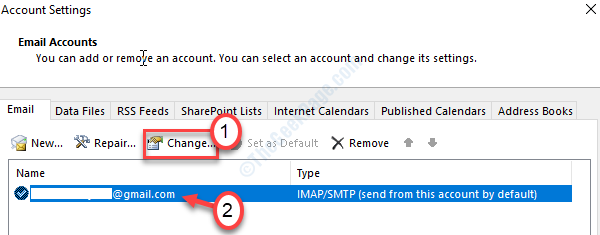
- 4582
- 746
- Mario Gollum
¿Estás enfrentando algún problema para tratar de acceder a las perspectivas de tu computadora?? ¿Hay un mensaje que indique?No se puede abrir la ventana de Outlook? No se puede abrir el conjunto de carpetas.'apareciendo cada vez que quiera abrir Outlook? Simplemente siga estas instrucciones para resolver el problema rápidamente.
Soluciones-
1. Si esta es la primera vez que enfrenta este problema, Reanudar tu computadora.
2. Deshabilite el antivirus en su computadora y vuelva a intentarlo.
Tabla de contenido
- FIJAR 1 - Acceda a las perspectivas en modo seguro
- FIJAR 2 - Restablecer los cambios en el panel de navegación
- FIJO 3 - Establezca el correo para mantener registros fuera de línea de 12 meses
- FIJO 4 - Descarga la conexión IPv6
FIJAR 1 - Acceda a las perspectivas en modo seguro
Este problema puede ocurrir debido a los malos complementos en su perspectiva. Inicio de Outlook en modo seguro deshabilitará todos los complementos.
1. Prensa Clave de Windows+R Para acceder a la terminal de ejecución.
2. Para acceder a Outlook en modo seguro, copie este código y haga clic en "DE ACUERDO".
panorama.exe/ seguro
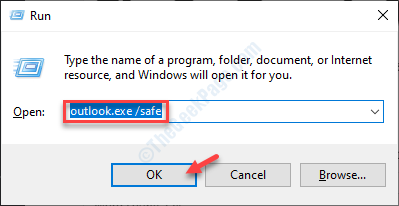
Si Outlook funciona normalmente, entonces el problema es con cualquiera de los complementos de su sistema.
Deshabilite los complementos y la perspectiva de relanzamiento.
3. Cuando Outlook se abre en su computadora, vaya al "Archivo"Manu.
4. Luego, haga clic en "Opción".
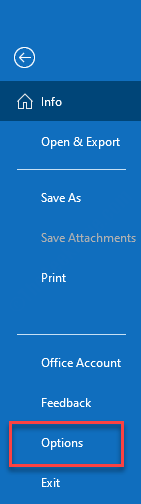
5. En la pantalla Opciones de Outlook, en el lado izquierdo, haga clic en el "Complementos".
6. Asegúrese de que la 'administrar' esté configurada en "COM CUNTOS".
7. Haga clic en "Ir… "Para ver la lista de complementos disponibles en Outlook.
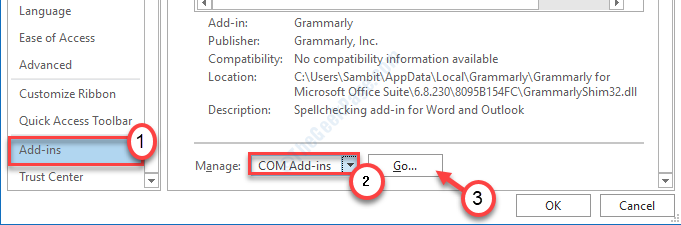
8. Lo que necesitas a continuación es desactivar todos los complementos para deshabilitarlos.
9. Después de eso, haga clic en "DE ACUERDO".
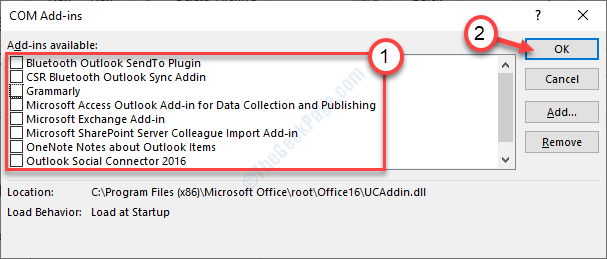
Una vez que lo hayas hecho, cierre la perspectiva y vuelva a lanzarlo normalmente.
FIJAR 2 - Restablecer los cambios en el panel de navegación
A veces, los cambios que realizó en el panel de navegación en Outlook puede causar el problema.
1. Tienes que hacer clic derecho en el Icono de Windows. A continuación, haga clic en el "Correr" ventana.
2. Luego, escriba este código y presione Ingresar.
panorama.exe \ resetnavpane

Esto restablecerá el panel de navegación a la versión predeterminada. Si esto no resuelve el problema, vaya por el siguiente.
FIJO 3 - Establezca el correo para mantener registros fuera de línea de 12 meses
Si Outlook no está configurado en la versión en caché fuera de línea de sus correos electrónicos, puede enfrentar este problema.
1. Copiar paste esta línea en el cuadro de búsqueda.
panorama.EXE /ManagementProfiles
2. Entonces presione "Ingresar"Para acceder a la configuración del cliente de correo.
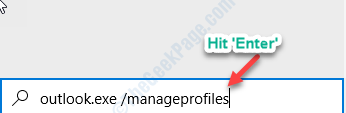
Simplemente espera un tiempo.
3. Luego, haga clic en "Cuentas de correo electrónico.... ".
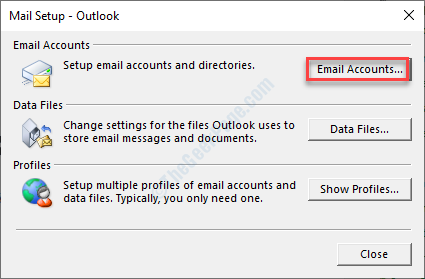
4. Seleccione su ID de correo electrónico.
5. Luego, haga clic en el "Cambiar… ".
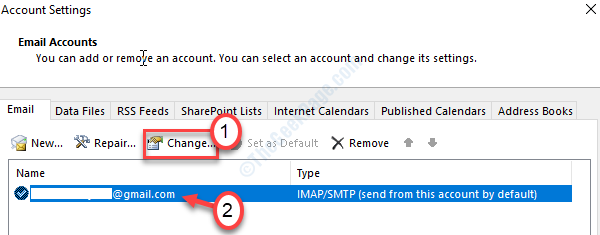
6. Lo que debe hacer a continuación es ajustar el control deslizante a "12 meses"Para 'correo para mantener fuera de línea:'.
7. Haga clic en "Próximo"Para guardar la configuración.
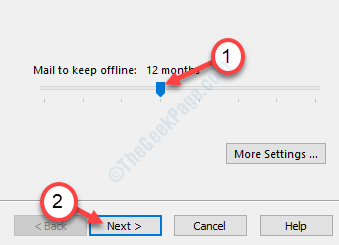
Esto debería asegurarse de que Outlook no busque los archivos en línea durante el inicio.
FIJO 4 - Descarga la conexión IPv6
1. Prensa Clave de Windows+Riñonal.
2. Entonces, escriba "ncpal.CPL". Haga clic en "DE ACUERDO".
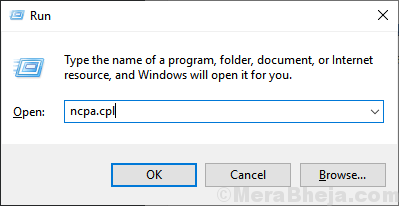
3. Cuando se abre las conexiones de red, haga clic con el botón derecho en la conexión de red.
4. Luego, haga clic en "Propiedades".
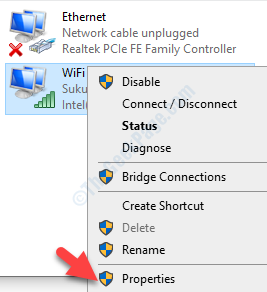
5. En la lista de elementos, desactivar la caja al lado de la opción "Protocolo de Internet versión 6".
6. Después de eso, haga clic en "DE ACUERDO".
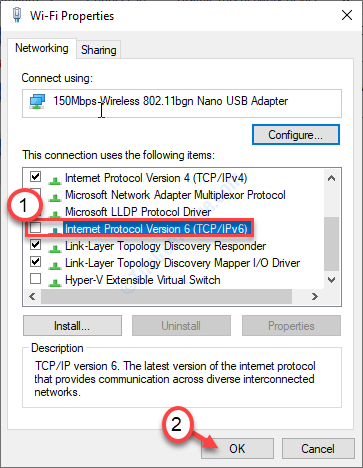
Intente nuevamente iniciar Outlook en su computadora.

